

win10如何关闭更新呢?随着win10系统的完善,越来越多的朋友想要关闭win10更新,但是不知如何关闭。对此,我给大家整理了关闭win10更新的详细步骤,有需要就赶紧来了解一下吧
在win8以后微软提供了一款自动更新工具,Windows update,虽然它可以弥补我们系统的漏洞,但是安装win10后总是强制更新,相当讨厌。今天,我就将win10关闭系统更新的方法分享给大家
1、右击此电脑,选择属性
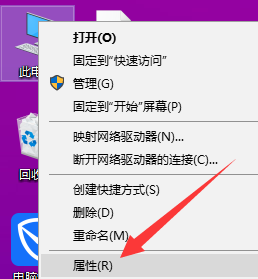
win10电脑图解-1
2、点击左下角的Windows更新。
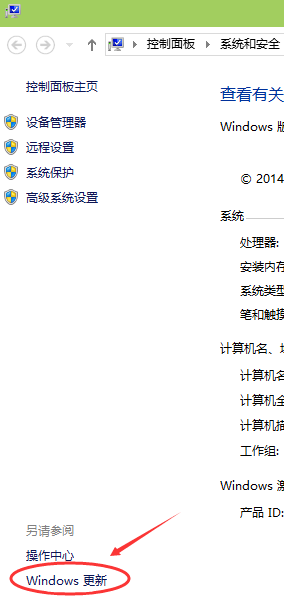
win10电脑图解-2
3、点击左侧的更改设置
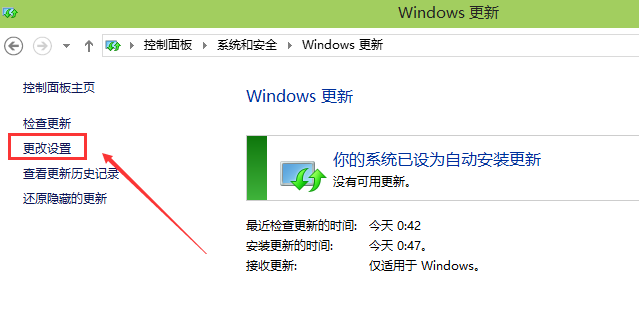
win10关闭更新电脑图解-3
4、在重要更新下点击下拉菜单选择“关闭自动更新”
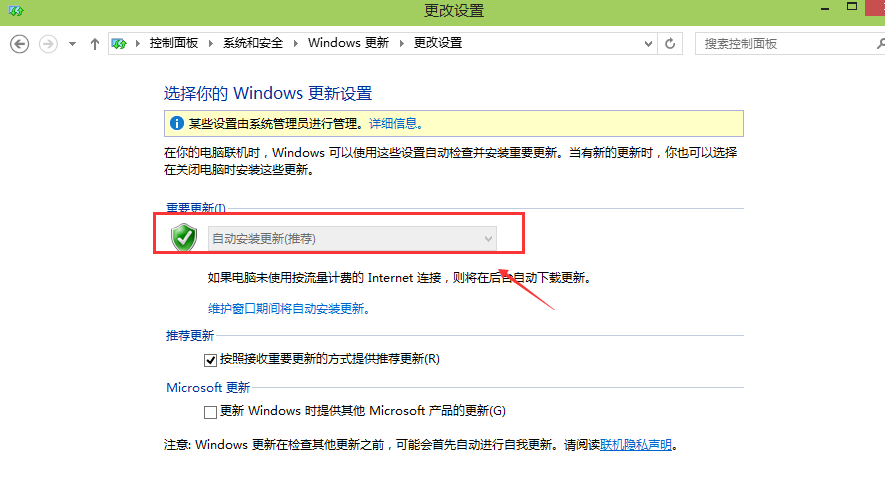
系统更新电脑图解-4
5、如果关闭不了就点击下方的“维护窗口期间将自动安装更新”,然后取消勾选“允许预定维护在预定时间唤醒我的计算机”
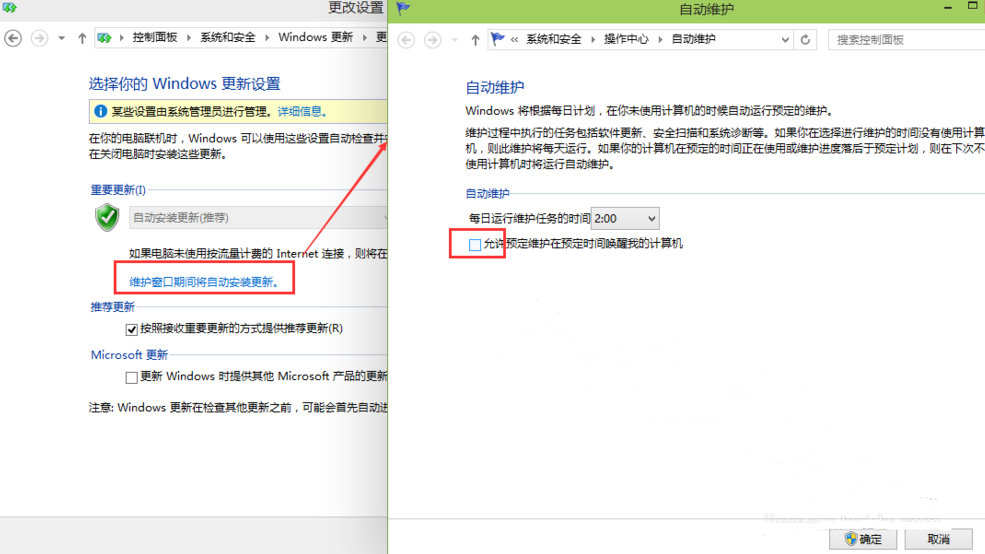
win10关闭更新电脑图解-5
以上就是关闭win10更新的方法了,希望能帮助到你

win10如何关闭更新呢?随着win10系统的完善,越来越多的朋友想要关闭win10更新,但是不知如何关闭。对此,我给大家整理了关闭win10更新的详细步骤,有需要就赶紧来了解一下吧
在win8以后微软提供了一款自动更新工具,Windows update,虽然它可以弥补我们系统的漏洞,但是安装win10后总是强制更新,相当讨厌。今天,我就将win10关闭系统更新的方法分享给大家
1、右击此电脑,选择属性
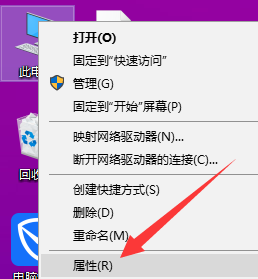
win10电脑图解-1
2、点击左下角的Windows更新。
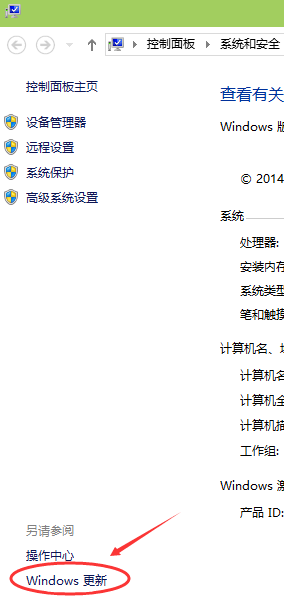
win10电脑图解-2
3、点击左侧的更改设置
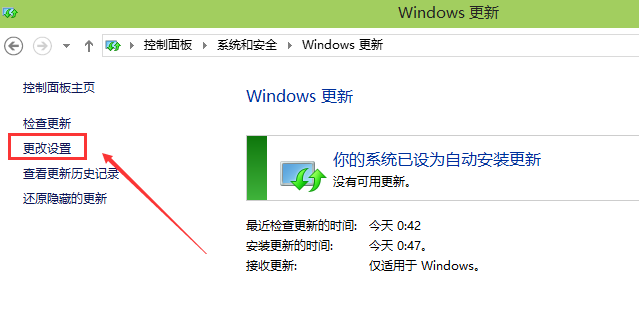
win10关闭更新电脑图解-3
4、在重要更新下点击下拉菜单选择“关闭自动更新”
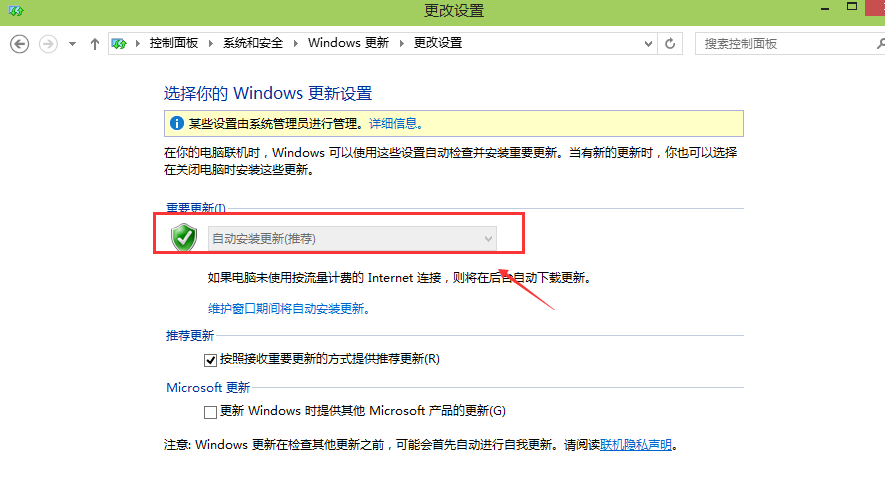
系统更新电脑图解-4
5、如果关闭不了就点击下方的“维护窗口期间将自动安装更新”,然后取消勾选“允许预定维护在预定时间唤醒我的计算机”
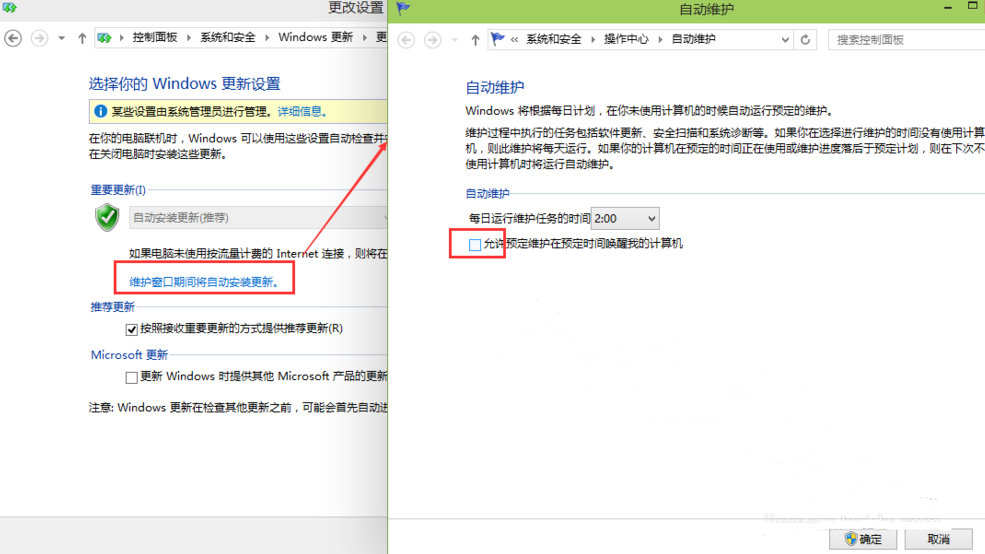
win10关闭更新电脑图解-5
以上就是关闭win10更新的方法了,希望能帮助到你
















